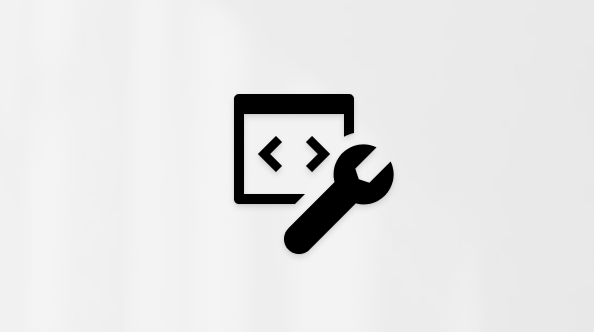Windows デバイスからパスキーを作成するには、次の手順に従います。
-
パスキーをサポートする Web サイトまたはアプリを開く
-
アカウント設定からパスキーをCreateする
-
パスキーを保存する場所を選択します。 既定では、Windows Helloを使用している場合は、パスキーをローカルに保存できます。 [別のデバイスを 使用する] オプションを選択した場合は、次のいずれかの場所にパスキーを保存できます。
-
この Windows デバイス: パスキーは Windows デバイスにローカルに保存され、Windows Hello (生体認証と PIN) によって保護されます
-
iPhone、iPad、または Android デバイス: パスキーは、デバイスによって提供されている場合、デバイスの生体認証によって保護された電話またはタブレットに保存されます。 このオプションでは、スマートフォンまたはタブレットで QR コードをスキャンする必要があります。これは Windows デバイスの近くにある必要があります
-
リンクされたデバイス: パスキーは、デバイスによって提供される場合、デバイスの生体認証によって保護された電話またはタブレットに保存されます。 このオプションでは、リンクされたデバイスが Windows デバイスに近接している必要があり、Android デバイスでのみサポートされます
-
セキュリティ キー: パスキーは FIDO2 セキュリティ キーに保存され、キーのロック解除メカニズム (生体認証や PIN など) によって保護されます。
-
-
[ 次へ] を選択し、選択したデバイスでプロセスを完了します